登录
- 微信登录
- 手机号登录
微信扫码关注“汇帮科技”快速登录
Loading...
点击刷新
请在微信【汇帮科技】内点击授权
300秒后二维码将过期
二维码已过期,点击刷新获取新二维码
登录
登录
其他登录方式
修改日期:2024-09-23 15:23
修改Word文档创建时间和修改时间的四种方法,分享给你!在数字化时代,Word文档处理成为日常工作不可或缺的一部分。然而,有时出于特定需求,我们可能需要修改这些时间戳。本文将介绍四种不同的方法来实现这一点。
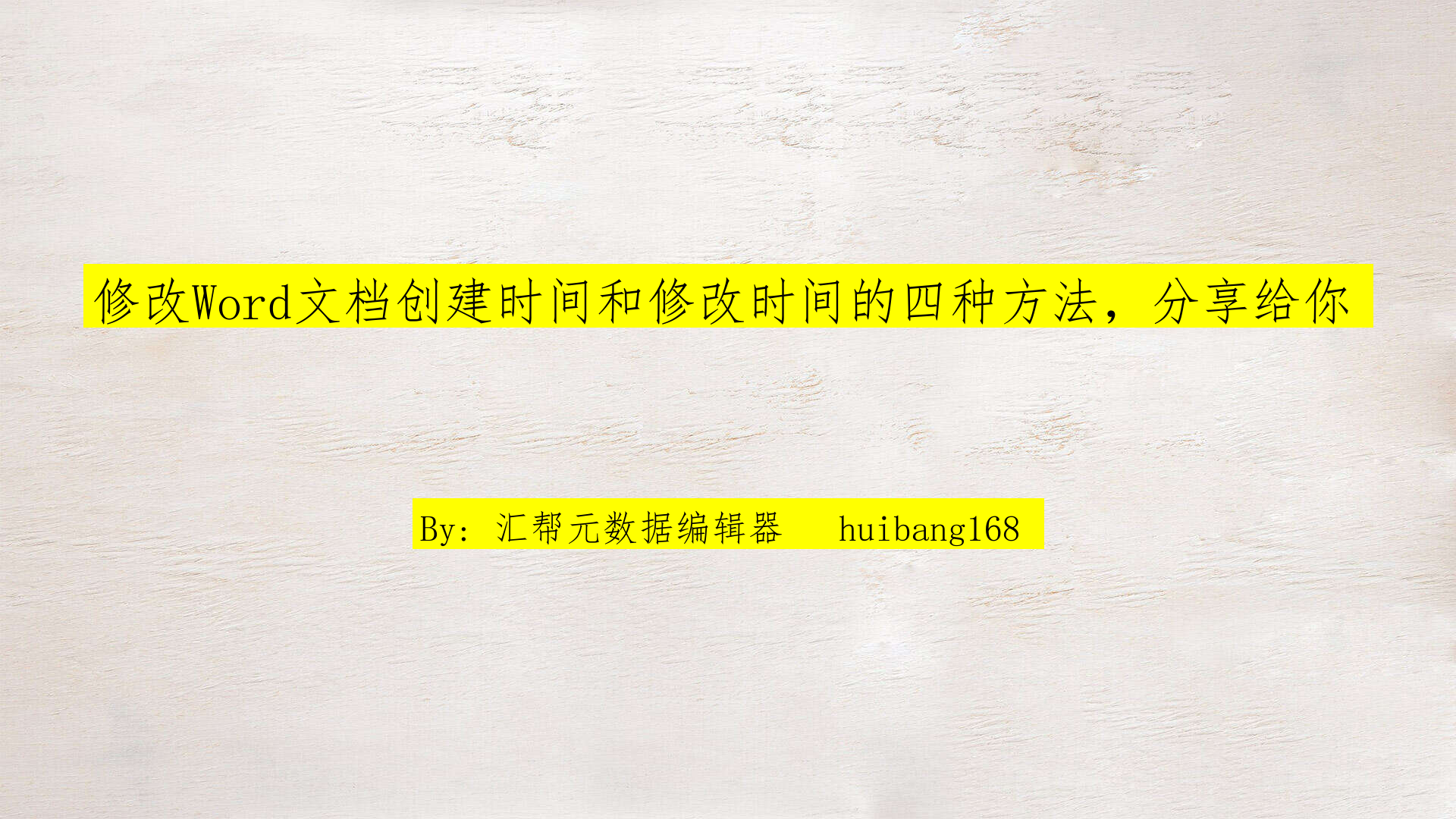
1. 首先,您需要下载并安装汇帮元数据编辑器软件。这是一个专门为【Office文件属性编辑】而设计的工具。点击主界面上的【Office文件属性编辑】功能模块。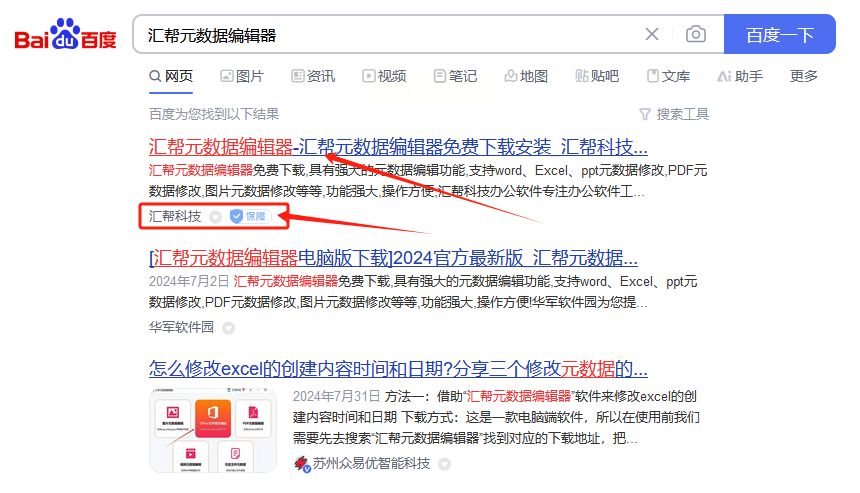
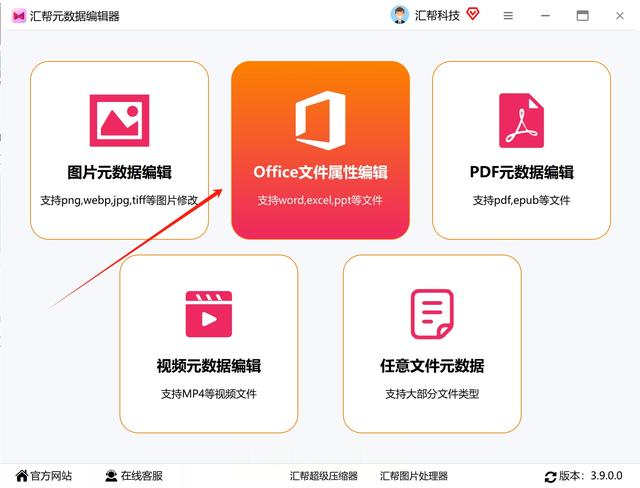
2. 一旦您启动了软件,就会显示主界面。在左侧菜单中,选择“添加文件”或“添加文件夹”,将要修改时间信息的Word文档逐一导入到软件界面内。您也可以使用鼠标拖放文件的方法。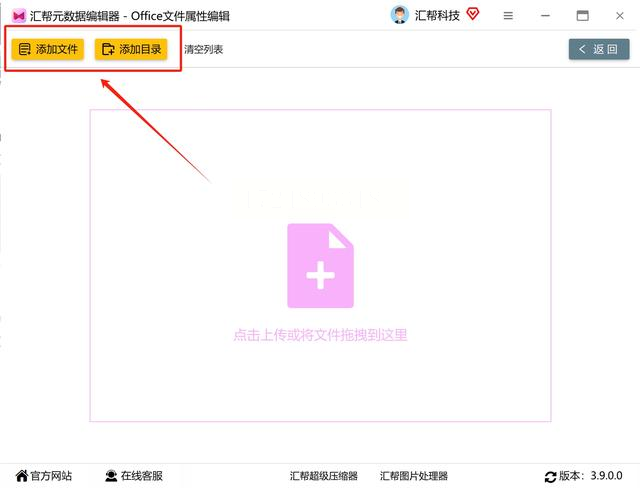
3. 在右侧的文件属性展示区域,您会看到Word文件的各种元数据信息,包括创建时间和修改时间。点击编辑按钮,然后在弹框中改变这些值并保存更改。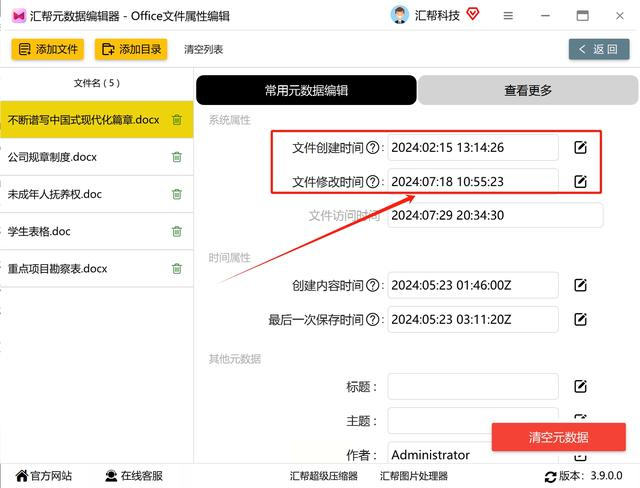
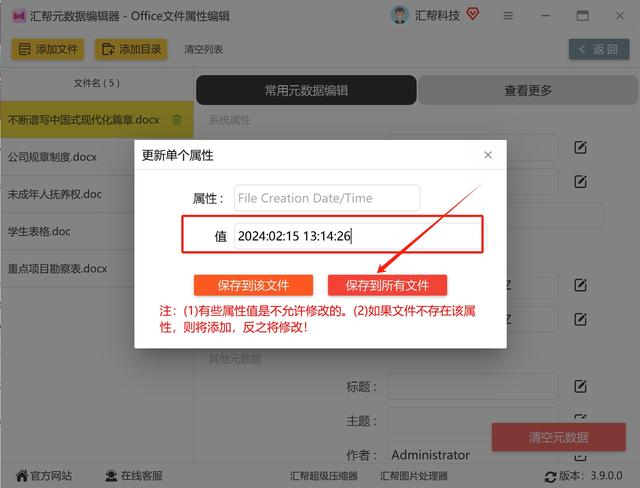
4. 一旦提示操作成功后,您就可以查看Word文件的属性,确认它们已经被修改为您想要的时间。
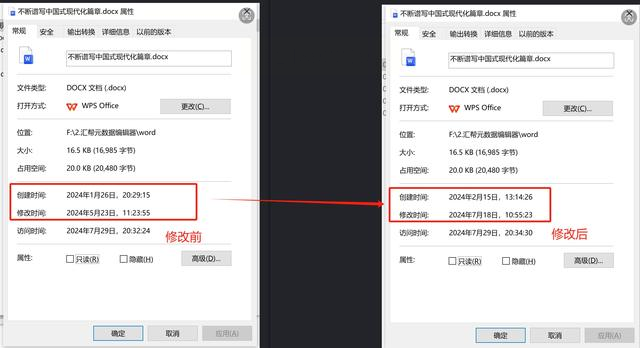
NewFileTime是一款功能强大且实用的文件时间修正工具,它能够对包括文件的修改日期、创建日期以及访问日期在内的各类时间关键参数进行精确调整。
1. 首先,您需要下载并安装NewFileTime软件,这个软件简洁易用,无需身份验证或注册登录等复杂程序。启动软件后,主要包含设定时间向前/向后调整、文件名称转换时间四大功能模块。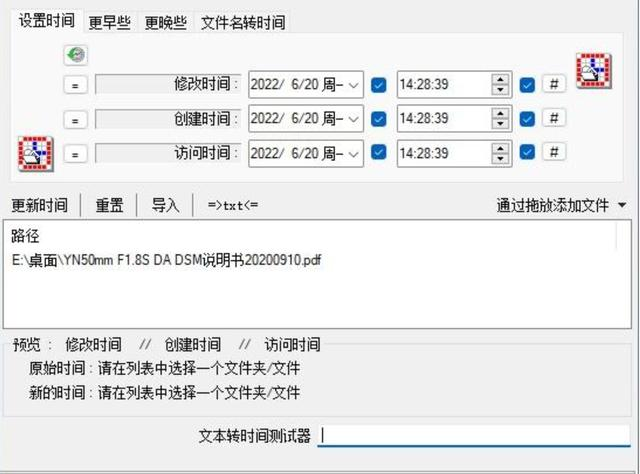
2. 设定完毕所需时间后,您只需点击“更新时间”按钮即可生效。再次进入文件属性页面查看,已成功变更。
3. 上述方法适用于单一文件的操作,同时也支持将多个文件直接拖放至软件主界面以实现批量操作。
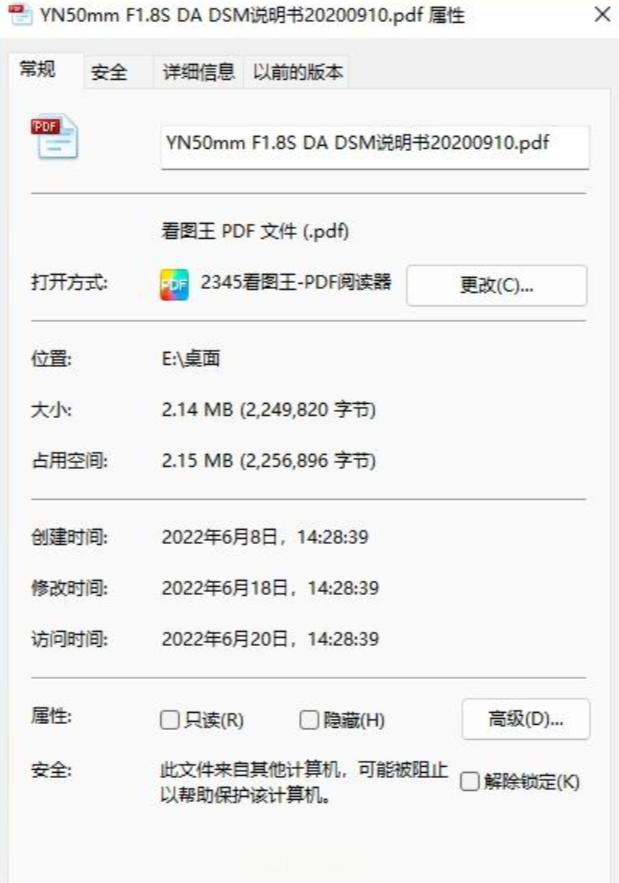
尽管曾经尝试过,但由于某些原因,这种方法未能达到预期效果。当前,尚未能够实现期望的功能。鉴于调试信息显示相关计算过程已顺利完成,而最终对文件属性进行赋值时遭遇失败,因此无法确信这种方法是否可行。
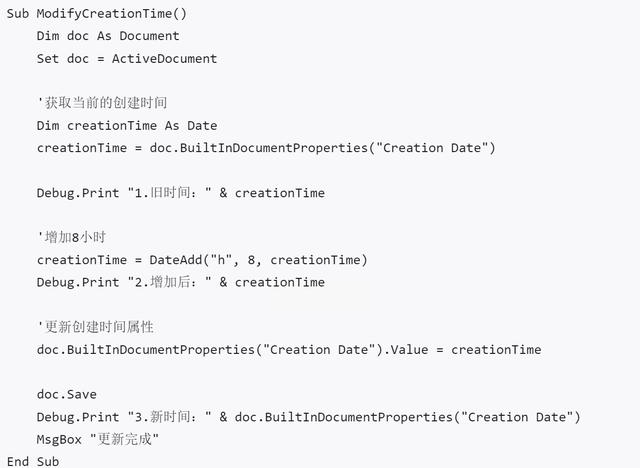
File Manager++是开源的文件管理器之一,它提供了一些用于修改Word文档创建时间和修改时间的选项。
1.首先,打开File Explorer++:在Windows中,以管理员身份启动File Manager++应用程序。
2. 选择要修改时间的文件:在File Manager++ 中导航到包含目标文件的文件夹。找到你想要修改时间戳的文件。
3. 右键单击文件:右键单击要修改时间戳的文件,打开上下文菜单。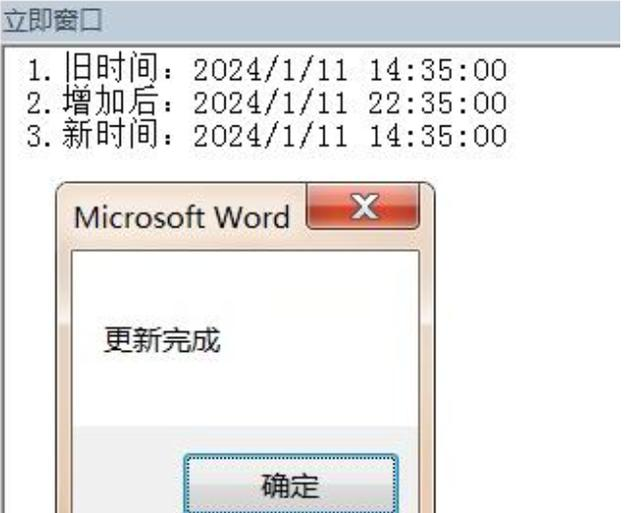
4. 选择“属性”:在上下文菜单中选择“属性”,这将弹出一个包含文件详细信息的对话框。
5. 进入“详细信息”标签页:在打开的文件属性对话框中,切换到“详细信息”标签页。在这里,您可以看到文件的各种属性信息,包括创建时间和修改时间。
6. 修改时间戳:在“详细信息”标签页中,您可以看到文件的创建时间(Created)和修改时间(Modified)。如果您想修改创建时间,请点击右侧的创建时间,并输入新的时间。如果您想修改修改时间,请点击右侧的修改时间,并输入新的时间。
7. 保存更改:输入完新的时间后,确保您的输入格式正确,并且符合您的需求。然后点击对话框底部的“应用”或“确定”按钮,以保存您的修改。
8. 检查时间戳是否已更改:关闭文件属性对话框后,您可以返回到File Manager++ 主界面来确认文件的时间戳是否已按照您的要求更新。
总之,无论您选择哪种方法,都请谨慎对待并遵循相关法律法规和企业政策的要求。通过合理的操作和管理,可以确保Word文档在办公环境中发挥更大的作用。
如果想要深入了解我们的产品,请到 汇帮科技官网 中了解更多产品信息!
没有找到您需要的答案?
不着急,我们有专业的在线客服为您解答!

请扫描客服二维码